Taglio e riempimento laser
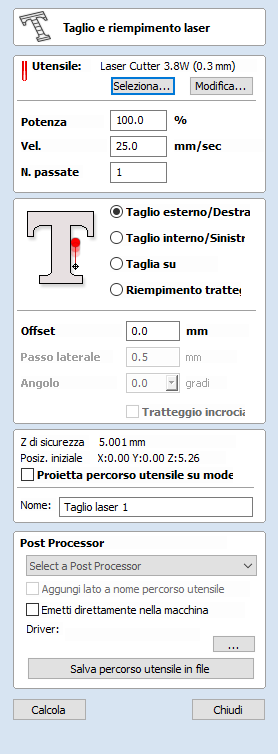
Taglio e riempimento laser è usato tagliare forme o contrassegnare aree.
I ritagli possono tenere conto del passo, o della larghezza, del raggio laser, al fine di mantenere le dimensioni interne o esterne precise delle forme vettoriali selezionate. È anche possibile riempire le forme con strisce o tratteggio, per creare effetti d’ombra semplici.
 Selezione utensile
Selezione utensile
 Seleziona utensile
Seleziona utensile
Questo pulsante consente di aprire il database delle impostazioni laser memorizzate in precedenza per i vari lavori e materiali. Quando si seleziona un’impostazione dal database, essa sarà usata per popolare i campi chiave di questa sezione. In seguito, è possibile modificare tali valori durante il calcolo del percorso utensile laser. La modifica delle impostazioni in questo modulo non comporterà alterazioni delle impostazioni originali all’interno del database.
 Potenza
Potenza
Questo valore consente di stabilire quale proporzione della potenza laser massima della macchina sarà usata per questo percorso utensile.
 Velocità di spostamento
Velocità di spostamento
Consente di specificare la velocità massima cui la macchina si muoverà durante gli spostamenti di taglio e incisione. Le unità sono determinate sulla base dell’impostazione del database inizialmente selezionata.
 N. passate
N. passate
La macchina è in grado di ripetere un percorso utensile per diverse volte, così da tagliare i materiali più spessi. Questo valore consente di impostare il numero di ripetizioni.
 Strategia
Strategia
Sulla base delle forme vettoriali selezionate nel disegno, questo percorso utensile offre quattro strategie distinte
 Taglio esterno/Destra
Taglio esterno/Destra
La selezione di questa opzione farà scorrere il laser attorno all’esterno delle forme vettoriali selezionate (o lungo il bordo destro, nel caso di vettori aperti). Il percorso attuale del laser subisce un offset automatico dalla forma originale, in base alla larghezza di taglio del laser. Di conseguenza, le dimensioni esterne della parte fisica risultante corrisponderanno in modo preciso alle dimensioni del disegno vettoriale originale. Tale strategia è destinata al taglio preciso di forme sulla base delle dimensioni corrette.
 Taglio interno/Sinistra
Taglio interno/Sinistra
Questa opzione farà scorrere il laser attorno all’interno (o lungo il bordo sinistro) delle forme vettoriali selezionate, consentendo il taglio laser. Tale strategia è destinata in genere al taglio di fori, fessure o intagli, laddove le dimensioni della rientranza restante corrispondono in modo preciso al disegno vettoriale selezionato in origine.
 Taglia su
Taglia su
Questa opzione farà scorrere il centro del raggio laser lungo il vettore selezionato. Non è richiesto alcun offset o compensazione di taglio.
 Riempimento tratteggio
Riempimento tratteggio
Si tratta di una strategia di contrassegno od “ombreggiatura” che profila lungo i vettori selezionati e riempie le forme con delle strisce. Quando questa opzione è selezionata, anche le opzioni Passo, Angolo tratteggio e Tratteggio incrociato saranno attivate; vedere qui di seguito per ulteriori informazioni in merito a tali opzioni.
 Sovrametallo
Sovrametallo
Questa impostazione consente di aggiungere un offset addizionale per le strategieTaglio esterno, Taglio interno, senza regolare le impostazioni del taglio laser, e può essere utile per allentare o serrare l’adattamento delle forme risultanti da tali tagli.
Nota
Questa opzione non è applicabile alle strategie Taglia su o Riempimento tratteggio, e sarà disattivata se sono selezionate.
 Passo laterale
Passo laterale
Quando si creano dei riempimenti di tratteggio, questa opzione stabilisce la spaziatura tra le linee di tratteggio. È disponibile solo quando è selezionata la strategia Riempimento tratteggio.
 Angolo tratteggio
Angolo tratteggio
Quando la strategia Riempimento tratteggio è selezionata, questa opzione stabilisce l’angolazione delle linee di tratteggio usate.
 Tratteggio incrociato
Tratteggio incrociato
La selezione di questa opzione creerà un riempimento a tratteggio incrociato, invece di un singolo set di linee.
 Emissione immediata
Emissione immediata
Una volta calcolato, il percorso utensile è memorizzato nell’Albero percorsi utensili, ed è possibile salvalo, modificarlo o emetterlo nella macchina in qualsiasi momento per mezzo del comando . Inoltre, il modulo comprende anche una comoda sezione Emissione immediata che consente di salvare o inviare il percorso utensile calcolato di recente direttamente dal modulo senza bisogno di chiuderlo.
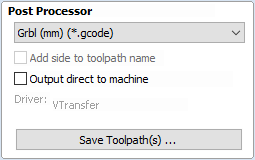
 Post Processor
Post Processor
Usare questo elenco a discesa per selezionare il Post Processor della macchina.
 Aggiungi lato a nome percorso utensile
Aggiungi lato a nome percorso utensile
Se si stanno creando dei percorsi utensili per una parte composta da due lati, questa opzione aggiunge automaticamente il nome del lato al nome del percorso utensile al momento del salvataggio o dell'esportazione dello stesso, così da mantenere organizzati i percorsi utensili.
 Emetti direttamente nella macchina
Emetti direttamente nella macchina
Se il Post Processor supporta l’accesso diretto alla macchina CNC (comprese le macchine supportate da VTransfer), questa opzione sarà disponibile. La selezione dell’opzione consentirà di bypassare il salvataggio del percorso utensile sul disco e di inviarlo invece al driver per l’emissione diretta.